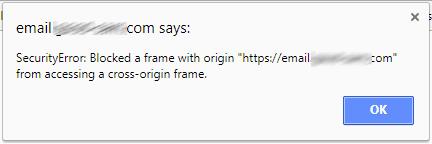Βρήκα έναν ιστότοπο του Outlook Web Access που παρουσίασε ένα σφάλμα στο Google Chrome που έλεγε « Αποκλείστηκε ένα πλαίσιο με προέλευση ονόματος ιστότοπου από την πρόσβαση σε ένα πλαίσιο πολλαπλής προέλευσης. Στην περίπτωσή μου, αυτός ήταν ένας έγκυρος ιστότοπος που δεν ήταν κακόβουλος. Προκαλείται επειδή το Chrome εντοπίζει ότι ένα στοιχείο φορτώνεται από διαφορετικό όνομα κεντρικού υπολογιστή. Ο κάτοχος του ιστότοπου πρέπει να διορθώσει αυτό το πρόβλημα. Αλλά εάν θέλετε να παρακάμψετε ή να αγνοήσετε το πρόβλημα και να κάνετε το σφάλμα να μην εμφανίζεται κατά την περιήγηση, ακολουθήστε αυτά τα βήματα.
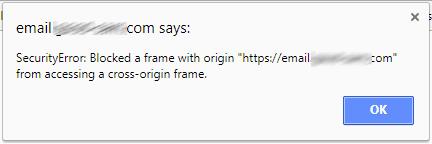
Windows
Σκοτώστε όλες τις εμφανίσεις του Google Chrome. Μπορείτε να το κάνετε αυτό στα Windows κρατώντας το πλήκτρο Windows και το πλήκτρο « R » για να εμφανιστεί το Run διαλόγου, στη συνέχεια τρέχει « tskill χρώμιο * «
Εκτελέστε το Chrome χρησιμοποιώντας το διακόπτη “ –disable-web-security ”. Μπορείτε να το κάνετε αυτό με έναν από τους δύο τρόπους:
- Πλήκτρο Windows και πατώντας το « R » για να εμφανιστεί το παράθυρο διαλόγου Εκτέλεση , μετά πληκτρολογήστε « chrome –disable-web-security » και επιλέξτε « OK »
- Δημιουργήστε μια νέα συντόμευση για το Chrome που εκτελεί το “ chrome –ignore-certificate-errors ” Μπορείτε να το κάνετε αυτό ως εξής:
- Κάντε δεξί κλικ σε μια κενή περιοχή της επιφάνειας εργασίας και, στη συνέχεια, επιλέξτε « Συντόμευση ».
- Για την τοποθεσία, πληκτρολογήστε "C:\Program Files (x86)\Google\Chrome\Application\chrome.exe" -ignore-certificate-errors . Φροντίστε να συμπεριλάβετε τα εισαγωγικά.
- Επιλέξτε « Επόμενο », ονομάστε τη συντόμευση και μετά επιλέξτε « Τέλος ». Τώρα μπορείτε να χρησιμοποιήσετε τη νέα συντόμευση για να εκκινήσετε το Chrome και να παρακάμψετε σφάλματα πιστοποιητικού.
MacOS
Εκκινήστε το Chrome σε MacOS χωρίς Ασφάλεια Ιστού ακολουθώντας τα παρακάτω βήματα:
- Κλείστε το Chrome.
- Από το Finder, επιλέξτε « Μετάβαση » > « Βοηθητικά προγράμματα ».
- Εκκινήστε το " Terminal ".
- Πληκτρολογήστε την ακόλουθη εντολή και, στη συνέχεια, πατήστε " Enter ":
/Applications/Google\ Chrome.app/Contents/MacOS/Google\ Chrome --disable-web-security
Βεβαιωθείτε ότι εμπιστεύεστε πραγματικά τον ιστότοπο που χρησιμοποιείτε ενώ η ασφάλεια ιστού είναι απενεργοποιημένη. Σας συνιστούμε να μην διατηρείτε ενεργοποιημένη αυτήν τη ρύθμιση ενώ χρησιμοποιείτε άλλους ιστότοπους. Απλώς χρησιμοποιήστε αυτά τα βήματα ως προσωρινό τρόπο χρήσης του ιστότοπου χωρίς να διακόπτεται το σφάλμα.